강력해진 재질 효과 적용하기 Ⅰ
키샷(Keyshot)은 전 세계적으로 제조분야에서 사랑받고 있는 아는 사람들은 다 알고, 안 써본 사람은 있어도 한번만 써본 사람은 없다는 랜더링 프로그램이다. 이번 호에서는 키샷 7 프로(Keyshot 7 Pro)에서 강력해진 재질 효과를 적용하는 방법에 대해 소개한다.
■ 조영락 | 미국 해양대기청 NOAA에서 비추얼라이제이션/데이터 엔지니어로 일하고 있다.
E-mail | f4r3ance@gmail.com
1. 기본 작업환경 바꾸기
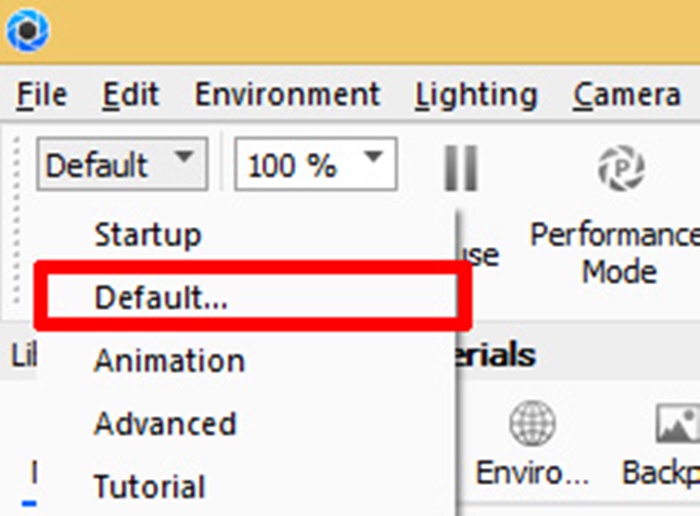
그림 1
키샷의 가장 핵심이자 중요한 기능은 3D 모델링에 재질을 적용하는 것인데, 먼저 작업 환경을 바꿔보자. 지난 호에서 알아본 Workspace 메뉴에서 Default를 선택한다.(그림 1)
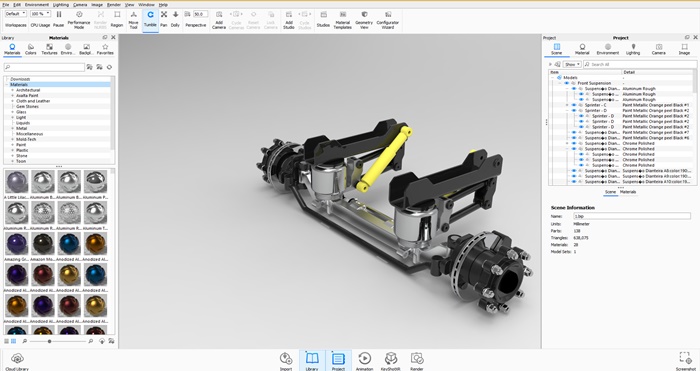
그림 2
키샷의 기본 작업환경으로 세팅되었다.(그림 2) 좌우로 새롭게 정렬된 작업창들을 볼 수 있다.
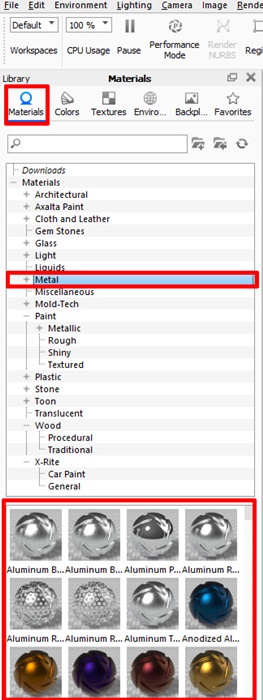
그림 3
왼쪽에 나타난 재질 작업창부터 살펴보자.(그림 3) 기본적으로 재질 아이콘이 선택된 상태에서 아래에 재질 라이브러리와 가장 아래에는 선택된 라이브러리에 안에 저장된 재질들을 볼 수 있다. 이 재질들을 사용해서 3D 모델링에 적용하려고 한다.









